CSV ซึ่งมีชื่อเต็มของค่าคั่นด้วยเครื่องหมายจุลภาคเป็นรูปแบบไฟล์ที่สามารถใช้ในการบันทึกข้อมูลแบบตาราง (ซึ่งเป็นตัวเลขและข้อความ) ในรูปแบบธรรมดา เมื่อใช้รูปแบบ CSV ไฟล์ข้อมูลจะสามารถจัดการและนำเสนอได้ชัดเจนยิ่งขึ้น CSV เป็นรูปแบบที่ได้รับการสนับสนุนในระดับสากลซึ่งสามารถเปิดได้ในหลายโปรแกรมหรือแอพพลิเคชั่น
ความสะดวกสบายอีกประการที่นำมาโดย CSV คือข้อมูลที่จัดเก็บในเอกสาร CSV สามารถแก้ไขได้อย่างง่ายดายหากคุณพบปัญหาที่ซ่อนอยู่ในเนื้อหาข้อมูลดั้งเดิม สิ่งนี้ควรขอบคุณการระบุแหล่งข้อความธรรมดาที่ CSV เป็นเจ้าของ
เกี่ยวกับคุณสมบัติเหล่านี้ทั้งหมดของไฟล์ CSV บางคนอาจต้องการแปลง XLSX / XLS เป็น CSV แต่เราจะทำเช่นนั้นได้อย่างไร เพื่อการบรรเทานี่ไม่ใช่เรื่องซับซ้อนและเรานำวิธีการต่าง ๆ มาให้คุณใช้ในการแปลงไฟล์ XLSX หรือ XLS เป็น CSV ตอนนี้ตรวจสอบบทความและพยายามจัดการปัญหาด้วยตัวเอง!
สารบัญ
1. แปลง XLSX / XLS เป็น CSV ใน Microsoft Excel โดยตรง
2. วิธีแปลง XLSX / XLS เป็น CSV หากมีการเข้ารหัส UTF-8 หรือ UTF-16
3. ใช้ Google ชีตเพื่อแปลง XLSX / XLS เป็น CSV ได้อย่างง่ายดาย
1. แปลง XLSX / XLS เป็น CSV ใน Microsoft Excel โดยตรง
ที่จริงแล้วสำหรับคนที่ต้องการบันทึกไฟล์ XLSX หรือ XLS เป็นรูปแบบ CSV นั้น Microsoft Excel ได้จัดเตรียมฟังก์ชั่นนี้ไว้ในแอพเพื่อการใช้งานได้อย่างอิสระ แต่จริงๆแล้วมีบางคนที่รู้เกี่ยวกับมัน ดังนั้นที่นี่ฉันจะพาคุณไปตามขั้นตอน และคุณควรใส่ใจว่าสิ่งนี้สามารถใช้งานได้กับ Excel 2016, 2013, 2010 และ 2007
ขั้นตอน 1. เปิดไฟล์ XLSX หรือ XLS ด้วยโปรแกรม Microsoft Excel ของคุณ จากแถบเมนูคุณควรไปที่ "ไฟล์" จากนั้นเลือก "บันทึกเป็น" จากนั้นหน้าต่างบันทึกเป็นจะปรากฏขึ้น
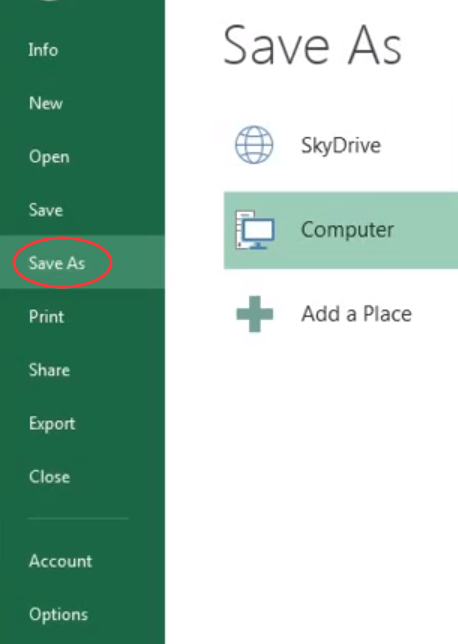
ขั้นตอนที่ 2 ย้ายไปที่ "บันทึกเป็นประเภท" ภายใต้ "ชื่อไฟล์" ซึ่งคุณต้องวางเมนูและเลือก "CSV" เป็นตัวเลือกในการเข้ารหัสไฟล์ XLSX / XLS ของคุณ มีตัวเข้ารหัส CSV หลายตัวที่คุณสามารถเลือกที่จะบันทึกไฟล์ซึ่งรวมถึง:
- CSV (คั่นด้วยเครื่องหมายจุลภาค) ซึ่งอนุญาตให้เปิดไฟล์ CSV ที่บันทึกไว้ในโปรแกรมหรืออุปกรณ์ Windows อื่นด้วยระบบปฏิบัติการ Windows
- CSV (Macintosh) ซึ่งช่วยให้สามารถเปิดไฟล์ CSV บนระบบปฏิบัติการ Mac ได้สำเร็จ
- CSV (MS-DOS) ซึ่งอนุญาตให้ใช้ไฟล์ CSV ของคุณบนอุปกรณ์ที่มีระบบปฏิบัติการ MS-DOS

ขั้นตอนที่ 3 หลังจากเลือกรูปแบบ CSV ที่เหมาะสมเป็นรูปแบบผลลัพธ์สำหรับไฟล์ XLSX / XLS ของคุณคุณยังสามารถเลือกโฟลเดอร์ จากนั้นกดปุ่ม "บันทึก" และการแจ้งเตือนจะได้รับแจ้งจาก Microsoft Excel เตือนคุณว่าไม่สามารถใช้ประเภทไฟล์ที่เลือกเพื่อบันทึกเป็นสมุดงานที่มีหลายแผ่น เลือกที่จะกด "ตกลง" เพื่อดำเนินการต่อหากคุณต้องการบันทึกแผ่นงานที่ใช้งานอยู่ แต่ถ้าคุณต้องการทั้งหมดคุณควรเลือก "ยกเลิก" และแบ่งแผ่นเป็นไฟล์ต่าง ๆ เพื่อทำซ้ำขั้นตอนเหล่านี้เพื่อแปลงเป็นรูปแบบ CSV แบบหนึ่งต่อหนึ่ง
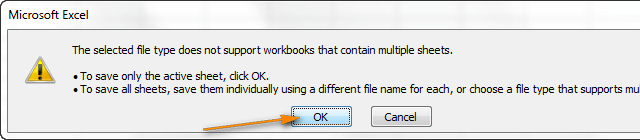
ขั้นตอนที่ 4 หากคุณเลือก "ตกลง" หน้าต่างการแจ้งเตือนอื่นจะปรากฏขึ้นเพื่อแจ้งให้คุณทราบว่าคุณสมบัติบางอย่างของไฟล์ต้นฉบับของคุณจะถูกลบหากคุณเลือกที่จะบันทึกในรูปแบบ CSV คลิกเพียงคลิก "ใช่" และคุณสามารถแปลงไฟล์ XLSX / XLS เป็นไฟล์ CSV ได้สำเร็จ
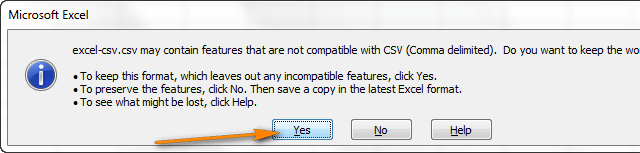
2. วิธีแปลง XLSX / XLS เป็น CSV หากมีการเข้ารหัส UTF-8 หรือ UTF-16
บางครั้งคุณอาจพบว่าวิธีการข้างต้นใช้ไม่ได้กับการแปลงไฟล์ XLSX / XLS ของคุณไปเป็นรูปแบบ CSV ทำไม? ฉันคิดว่าสิ่งนี้เป็นไปได้เพราะเนื้อหาของไฟล์ XLSX / XLS ของคุณมีอักขระพิเศษบางตัวซึ่งไม่ใช่ ASCII (รหัสมาตรฐานอเมริกันสำหรับการแลกเปลี่ยนข้อมูล) รหัสสองหลักที่จะหยุดไฟล์ XLSX หรือ XLS ของคุณถูกแปลงเป็น CSV โดยใช้ Excel ได้สำเร็จซึ่งเป็น UTF-8 (การเข้ารหัสที่ซับซ้อนมากขึ้นซึ่งประกอบด้วย 1 - 4 ไบต์สำหรับแต่ละสัญลักษณ์) และ UTF-16 (ใช้ 2 - 4 ไบต์เพื่อ เก็บสัญลักษณ์แต่ละอัน) ดังนั้นตอนนี้ฉันจะแสดงวิธีแปลง XLSX / XLS เป็น CSV หากไฟล์มีการเข้ารหัส UTF-8 หรือ UTF-16
แปลง XLSX / XLS ด้วย UTF-8 เป็น CSV
ขั้นตอนที่ 1 เช่นเดียวกับสองขั้นตอนแรกที่ระบุไว้ในวิธีการข้างต้นคุณต้องเปิดไฟล์ XLSX / XLS ใน Microsoft Excel แล้วไปที่ "ไฟล์"> "บันทึกเป็น" เพื่อบันทึกไฟล์ใน "Unicode Text (* .txt ) "รูปแบบบนคอมพิวเตอร์ของคุณ
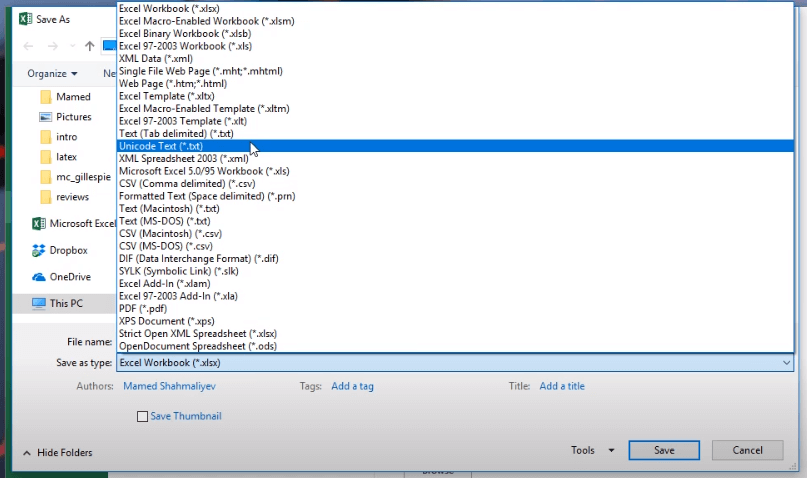
ขั้นตอนที่ 2 จากนั้นคุณต้องเปิดไฟล์. txt จากนั้นไปที่ "ไฟล์"> "บันทึกเป็น" ในหน้าต่างเลือก "UTF-8" เป็นวิธีการเข้ารหัสและกด "บันทึก"
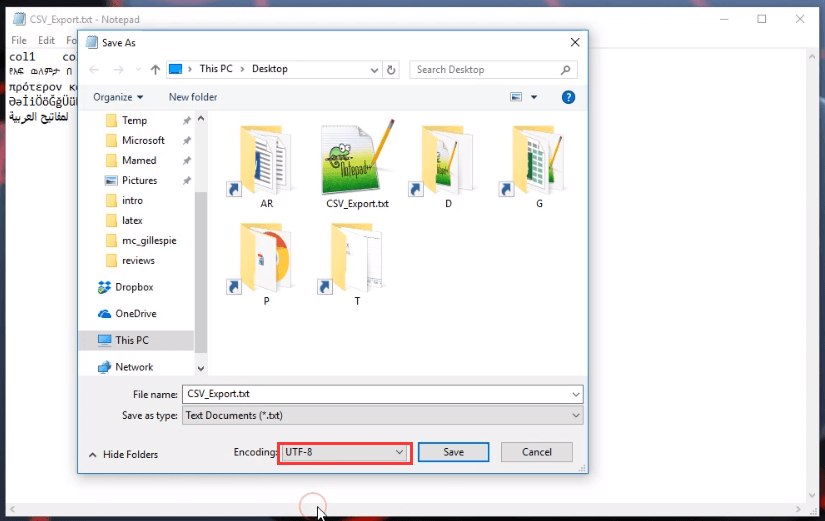
ขั้นตอนที่ 3 หลังจากทำเช่นนั้นกลับไปที่เดสก์ท็อปและเปลี่ยนชื่อไฟล์ด้วย. csv ที่ส่วนท้ายของชื่อ จากนั้นคุณสามารถแปลงไฟล์เป็นเอกสาร CSV
แปลง XLSX / XLS ด้วย UTF-16 เป็น CSV
สำหรับ XLSX และ XLS ที่มีการเข้ารหัส UTF-16 จะง่ายกว่ามากในการแปลงไฟล์เป็นรูปแบบ CSV เพราะ Excel จะใช้รูปแบบ UTF-16 โดยอัตโนมัติในขณะที่คุณเลือกที่จะบันทึกไฟล์ใน. txt
ดังนั้นคุณเพียงแค่ต้องไปที่ "ไฟล์"> "บันทึกเป็น" ใน Excel เอาต์พุต XLSX / XLS ในรูปแบบ. txt จากนั้นใช้ Windows Explorer เพื่อเปลี่ยนรูปแบบไฟล์จาก. txt เป็น. csv จากนั้นทั้งหมดจะทำ!
3. ใช้ Google ชีตเพื่อแปลง XLSX / XLS เป็น CSV ได้อย่างง่ายดาย
หลายคนรู้ว่า Google ยังมีชุดฟังก์ชั่น Office ทรงพลังเพื่อช่วยจัดการเอกสารทุกประเภททั้งออนไลน์และใช้ฮาร์ดแวร์ จริงๆแล้วการใช้เครื่องมือ Google ชีตนั้นสามารถแปลง XLSX / XLS เป็น CSV ได้
ขั้นตอน 1. ใช้เบราว์เซอร์ของคุณและไปที่แพลตฟอร์ม Google ชีต คุณต้องใช้บัญชี Google ก่อนที่จะเริ่มใช้ฟังก์ชัน
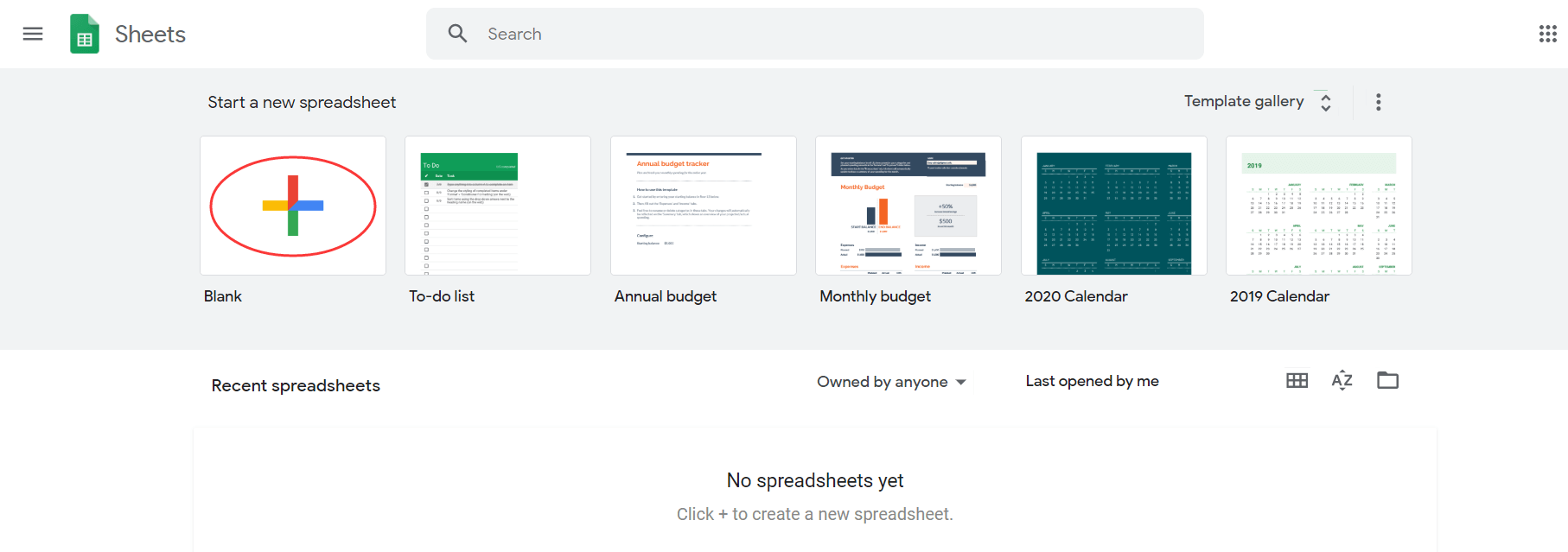
ขั้นตอนที่ 2 เปิดไฟล์ว่างและจากแถบเครื่องมือเลือก "ไฟล์" เพื่อเลือก "นำเข้า ... " จากนั้นไปที่ "อัปโหลด" และกด "เลือกไฟล์จากคอมพิวเตอร์ของคุณ" เพื่อเพิ่มไฟล์ XLSX หรือ XLS ของคุณไปยังแพลตฟอร์ม
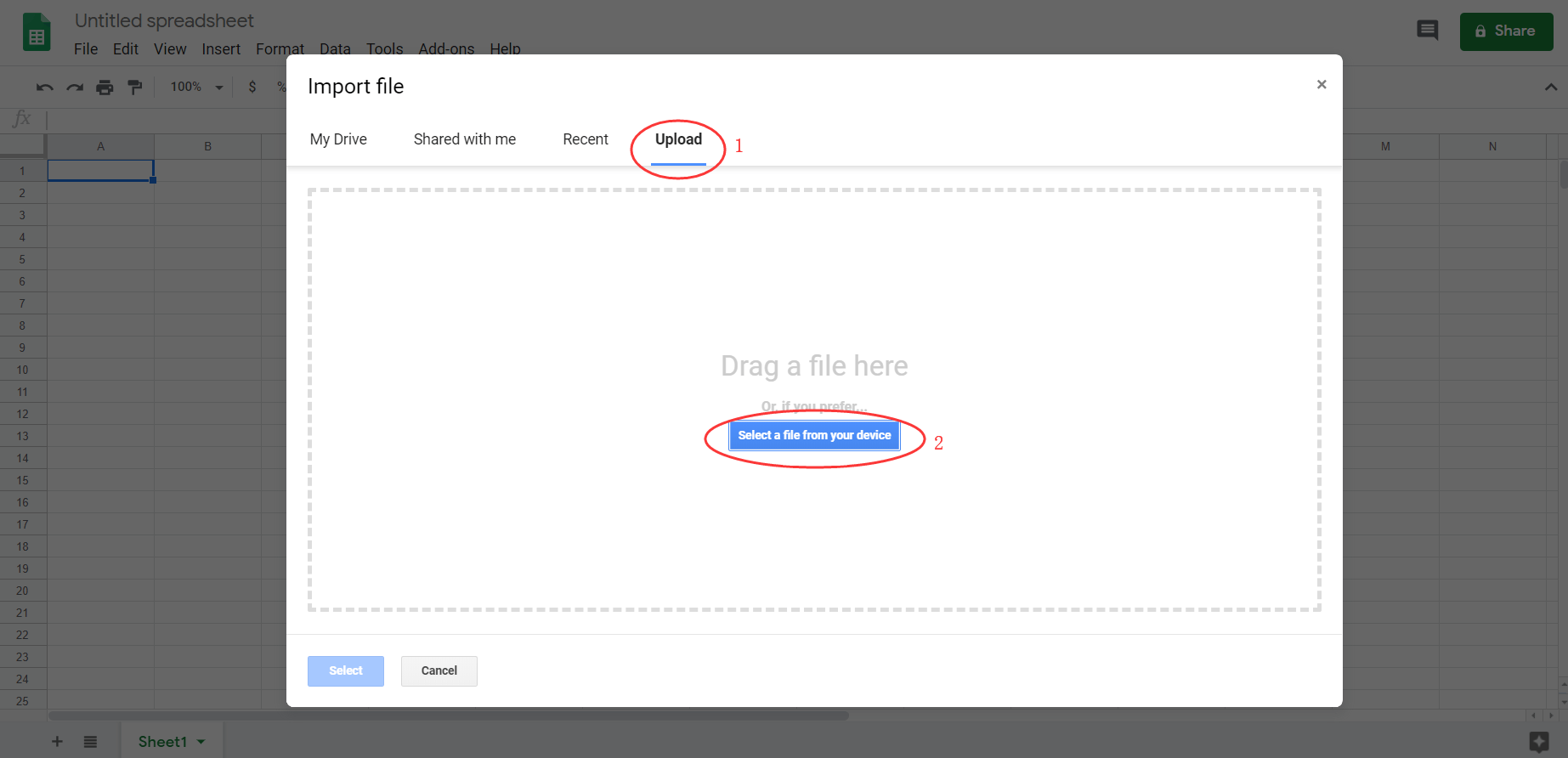
ขั้นตอนที่ 3 เมื่อหน้าต่างการแจ้งเตือนปรากฏขึ้นคุณควรทำเครื่องหมายที่ "แทนที่สเปรดชีต" จากนั้นส่ง "นำเข้าข้อมูล"
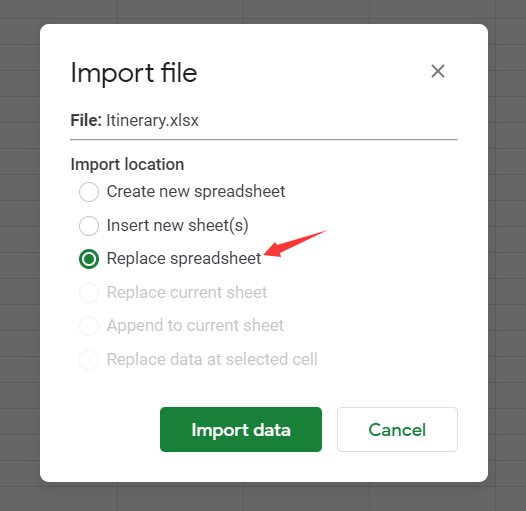
ขั้นตอนที่ 4 เมื่ออัปโหลดเนื้อหาทั้งหมดบน Google ชีตคุณสามารถเริ่มแปลงไฟล์เป็นรูปแบบ CSV เพียงแค่ไปที่ "ไฟล์"> "ดาวน์โหลดเป็น"> "ค่าที่คั่นด้วยเครื่องหมายจุลภาค (.csv, ชีตปัจจุบัน)" หลังจากเลือกตัวเลือกนี้ไฟล์ XLSX / XLS จะถูกอัปโหลดไปยัง Sharesight ในรูปแบบ CSV
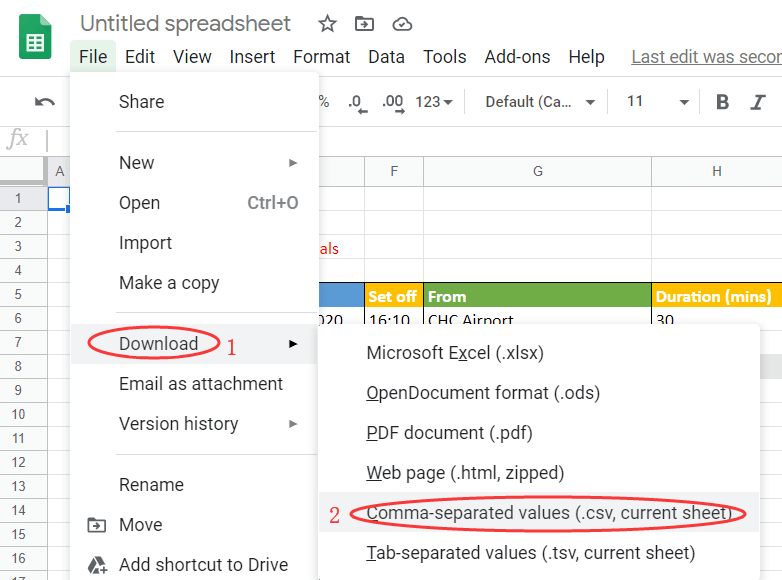
4. แปลง XLSX เป็น CSV โดยไม่มีค่าใช้จ่ายออนไลน์
อีกวิธีออนไลน์ที่คุณสามารถลองแปลง XLSX เป็น CSV ได้อย่างอิสระและง่ายดายมากคือการใช้แพลตฟอร์มแปลงไฟล์ออนไลน์ยอดนิยมที่เรียกว่า Zamzar ซึ่งมีตัวแปลง XLSX เป็น CSV ให้ผู้คนทำเช่นนี้โดยตรง
ขั้นตอนที่ 1 ไปที่ตัวแปลง XLXS เป็น CSV บน Zamzar และกดปุ่ม "เพิ่มไฟล์ ... " สีเขียวโดยตรงเพื่อเลือกที่จะอัปโหลดไฟล์ XLSX ไปยังแพลตฟอร์ม
ขั้นตอนที่ 2 Zamzar ได้เลือก CSV เป็นรูปแบบผลลัพธ์สำหรับคุณดังนั้นคุณเพียงแค่ต้องกด "แปลงตอนนี้" และไฟล์จะถูกแปลงเป็นรูปแบบ CSV

ขั้นตอนที่ 3 จากนั้นคุณเพียงแค่คลิกปุ่ม "ดาวน์โหลด" และคุณสามารถบันทึกไฟล์ CSV ที่แปลงแล้วแบบออฟไลน์
ข้อสรุป

สี่วิธีเหล่านี้สามารถใช้งานได้อย่างสมบูรณ์สำหรับคุณในการแปลงไฟล์ XLSX หรือ XLS เป็นรูปแบบ CSV เมื่อคุณต้องการ พวกเขาไม่ยากที่จะเชี่ยวชาญ หากคุณรู้วิธีที่ง่ายกว่าในการแปลง XLSX / XLS เป็น CVS แบ่งปันกับเราโดยแสดงความคิดเห็นด้านล่าง!
บทความนี้เป็นประโยชน์หรือไม่? ขอบคุณสำหรับความคิดเห็นของคุณ!
ใช่ หรือ NO
































คิดเห็น